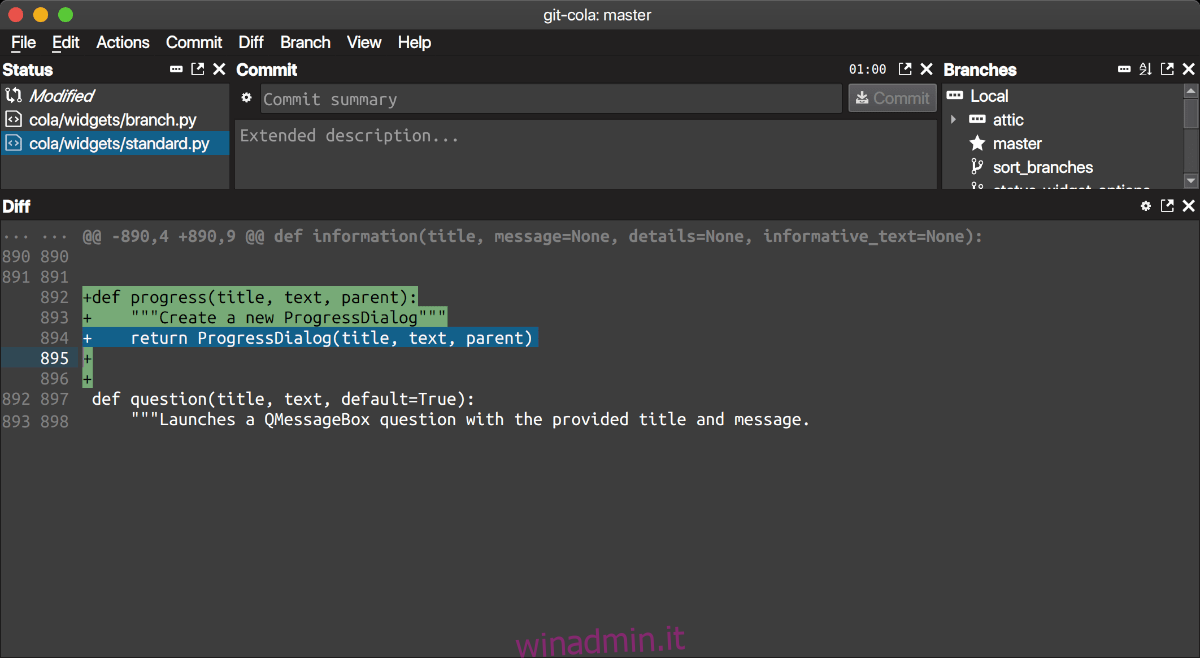Git Cola è una GUI elegante e potente per lo sviluppo di Git. È un programma gratuito da usare ed è scritto con Python 2 e 3. In questa guida esamineremo come installare Git Cola su tutti i principali sistemi operativi Linux.
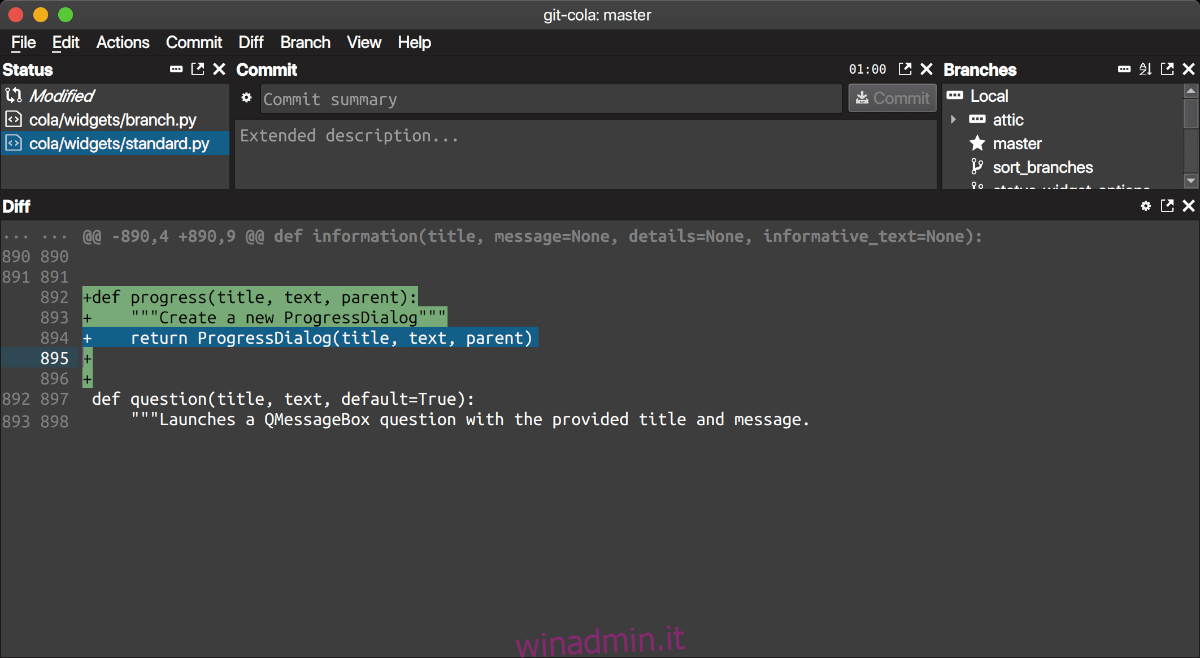
Sommario:
Istruzioni per l’installazione di Ubuntu
Git Cola è disponibile per gli utenti Ubuntu Linux tramite i repository software Ubuntu inclusi. Per far funzionare l’app sul tuo sistema Ubuntu, inizia aprendo una finestra di terminale sul desktop. Puoi aprire una finestra di terminale su Ubuntu premendo Ctrl + Alt + T sulla tastiera.
Quando la finestra del terminale è aperta e pronta per l’uso, esegui il comando apt install per il pacchetto “git-cola” del tuo sistema.
sudo apt install git-cola
Dopo aver inserito il comando apt install sopra sul tuo sistema, Ubuntu ti chiederà la password. Usando la tastiera, inserisci la password del tuo account utente. Quando lo fai, Ubuntu raccoglierà tutte le dipendenze per il pacchetto Git Cola.
Quando le dipendenze vengono raccolte, ti verrà chiesto di premere il pulsante Y sulla tastiera per confermare che desideri che l’installazione abbia inizio. Fare così.
Dopo aver premuto il tasto Y, Git Cola verrà scaricato e installato sul tuo PC Ubuntu, così come tutte le dipendenze necessarie per eseguire l’app.
Istruzioni per l’installazione di Debian
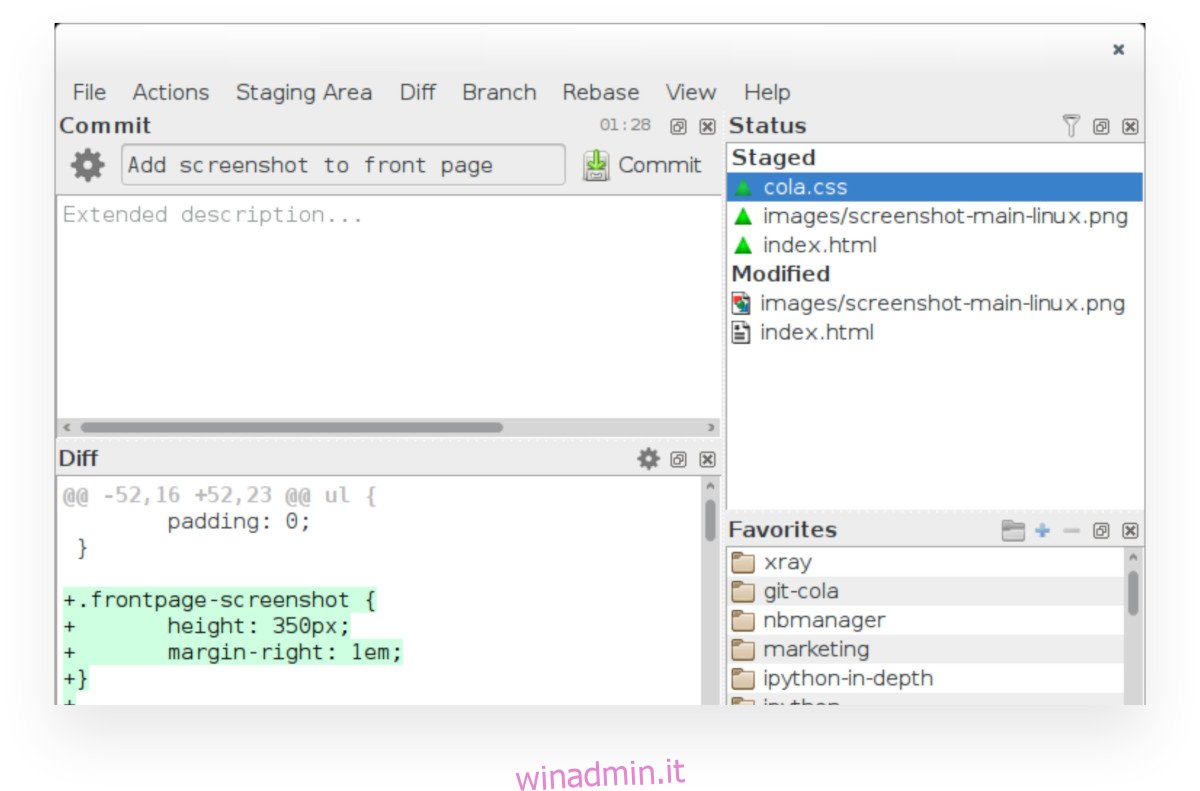
Git Cola è disponibile per gli utenti Debian Linux, poiché è incluso nel repository software “Main”. Per farlo funzionare sul tuo sistema, apri una finestra di terminale sul desktop Debian.
Puoi aprire una finestra di terminale sul desktop premendo Ctrl + Alt + T sulla tastiera. Oppure, cerca “Terminale” nel menu dell’app e avvialo in questo modo. Quando la finestra del terminale è aperta, usa il comando apt-get install per installare il pacchetto “git-cola”.
sudo apt-get install git-cola
Quando esegui il comando sopra, Debian ti chiederà la tua password. Usando la tastiera, inserisci la password del tuo account utente. Dopo aver inserito la password, Debian raccoglierà tutte le dipendenze necessarie per installare Git Cola sul tuo sistema.
Dopo che Debian ha finito di raccogliere le dipendenze necessarie per installare Git Cola, ti chiederà di premere il tasto Y per continuare. Fallo e Debian inizierà a installare l’applicazione sul tuo sistema.
Istruzioni per l’installazione di Arch Linux
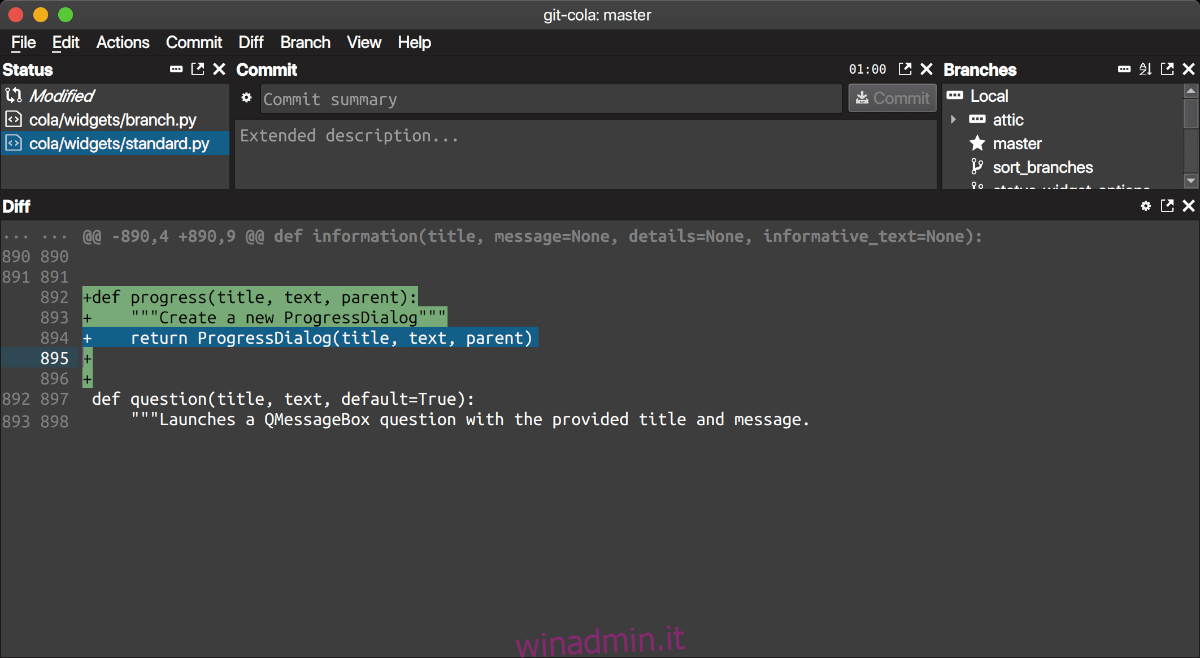
Se stai usando Arch Linux, sarai in grado di installare Git Cola sul tuo sistema tramite Arch Linux AUR. Per farlo, inizia installando sia il pacchetto “Git” che “Base-devel” usando il comando pacman.
sudo pacman -S base-devel git
Ora che questi pacchetti sono installati, dovrai installare lo strumento di supporto di Trizen AUR. Questo programma renderà l’installazione del software da AUR un’esperienza molto più semplice e confortevole.
git clone https://aur.archlinux.org/trizen.git
cd trizen
makepkg -sri
Con l’helper Trizen AUR installato, puoi utilizzare il comando trizen -S per installare l’applicazione Git Cola.
trizen -S git-cola
Istruzioni per l’installazione di Fedora
Se desideri installare Git Cola su Fedora Linux, inizia avviando una finestra di terminale sul desktop. Per farlo, premi Ctrl + Alt + T sulla tastiera. Puoi anche avviare una finestra di terminale cercando “Terminale” nel menu dell’app.
Una volta all’interno di una finestra di terminale, usa il comando dnf install di seguito per installare il pacchetto “git-cola”.
sudo dnf install git-cola
Dopo aver inserito il comando sopra, Fedora ti chiederà la tua password. Hai bisogno della tua password per installare il software. Quindi, utilizzando la tastiera, inserisci le credenziali del tuo nome utente.
Dopo aver inserito la tua password, Fedora raccoglierà tutti i pacchetti che sta per installare. Git Cola e tutte le dipendenze necessarie per eseguire il programma. Quando tutto è pronto, premi il tasto Y per avviare l’installazione.
Istruzioni per l’installazione di OpenSUSE
L’applicazione Git Cola è disponibile per gli utenti di OpenSUSE nei repository. Per installare il software sul tuo sistema, apri una finestra di terminale. Per farlo, premi Ctrl + Alt + T sulla tastiera o cerca “Terminale” nel menu dell’app.
Quando la finestra del terminale è aperta, usa il comando zypper install per configurare il pacchetto “git-cola” sul tuo sistema OpenSUSE.
sudo zypper install git-cola
Dopo aver inserito il comando sopra, OpenSUSE ti chiederà di inserire la tua password. Dovrai farlo per configurare Git Cola. Usando la tastiera, inserisci le credenziali del tuo account utente.
Dopo aver inserito la password, OpenSUSE raccoglierà tutti i pacchetti da installare. Successivamente, ti verrà chiesto di premere il pulsante Y per continuare. Fallo per installare Git Cola.